WiFi已連接但在Android手機上顯示無互聯網 – 修復
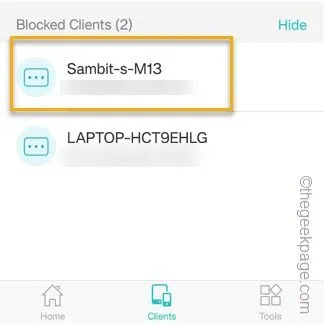
無論是在三星手機上下載大型遊戲還是更新《使命召喚》,WiFi 都是必備選項。但是,如果顯示“已連接”,連接WiFi有什麼用呢?沒有互聯網“?嗯,沒有。因此,如果您想解決此問題,請按照我們的指導進行操作。
解決方法 –
修復 1 – 忘記並重新連接
步驟 1 – 向下滑動一次。點擊並按住“ WiFi ”圖標以打開手機上的WiFi設置。
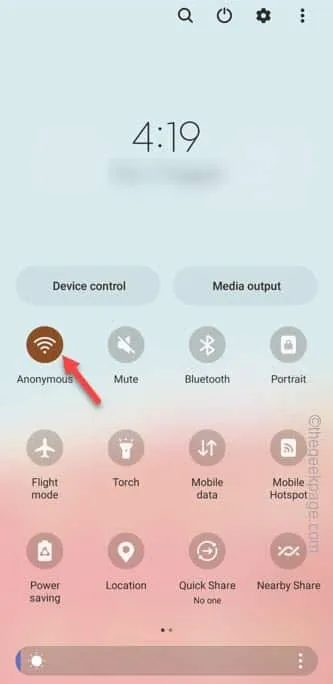
第 2 步 –在 WiFi 主頁面上,您將看到您所連接的 WiFi 網絡。
步驟 3 –然後,點擊“⚙️”打開特定的 WiFi 設置。
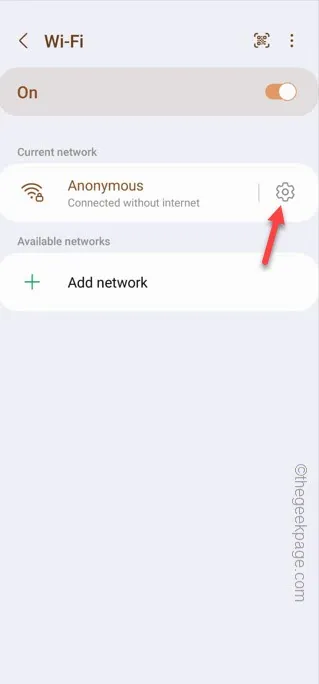
步驟 4 –在 WiFi 設置頁面上,點擊“忘記”。這樣,您就可以刪除 WiFi 憑據。
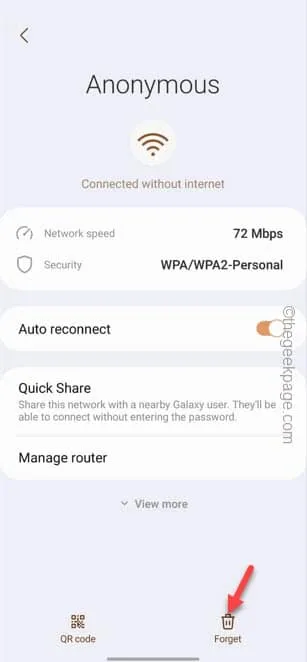
第 5 步 –現在,您必須重新連接到 WiFi。因此,按住“ WiFi ”將其打開。
第 6 步 – 點擊WiFi 以連接到它。
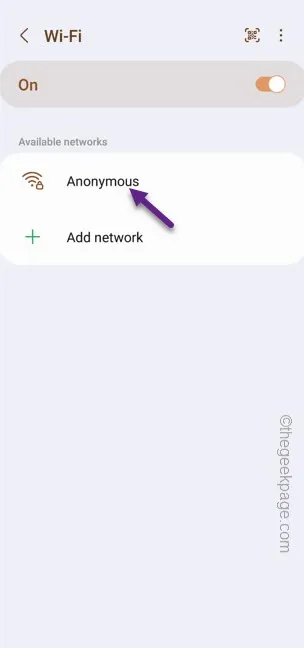
步驟 7 –當需要 WiFi 密碼時,輸入它。然後,展開“查看更多”,以便可以手動更改互聯網設置。
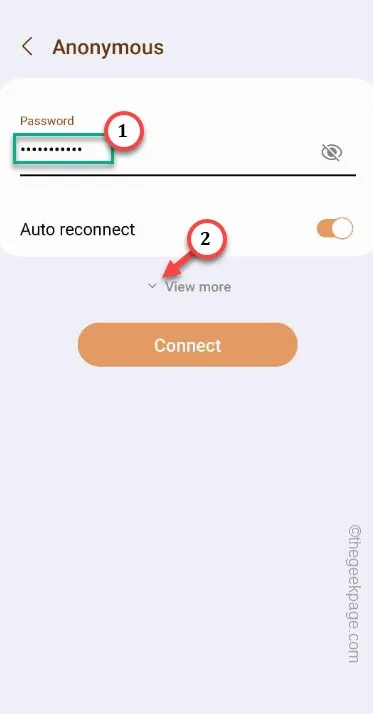
步驟 8 –現在,將 IP 設置設置為“靜態”模式。
步驟 9 –然後,您必須將 IP 地址設置為此 –
192.168.1.15
[IP地址的最後一位數字,即“ 15 ”可以替換為“1”到“255”之間的隨機數。]
步驟 10 –最後,按照以下方式更改路由器中的 DNS 設置 –
DNS 1 - 8.8.8.8
DNS 2 - 8.8.4.4
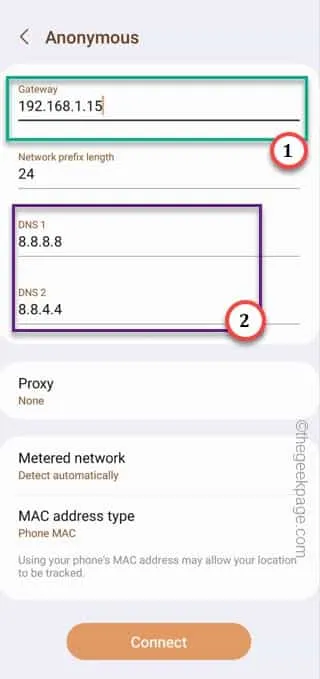
步驟11 –最後,進一步向下並將“ MAC地址”設置設置為“電話MAC ”。隨機 MAC 地址可能會被路由器阻止。
第 12 步 –點擊“連接”,您應該連接到 WiFi。
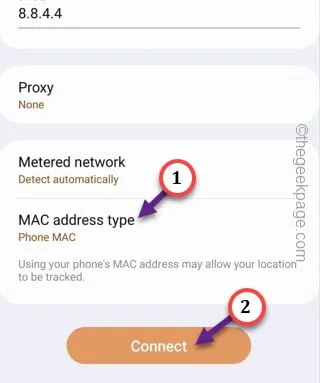
您可能會看到“無互聯網”幾秒鐘。但是,請稍等一下,您將連接到互聯網。
修復 2 – 重置手機網絡設置
步驟 1 –您可以重置手機上的網絡設置。因此,打開“設置”。
步驟2 –快速打開“常規管理”。
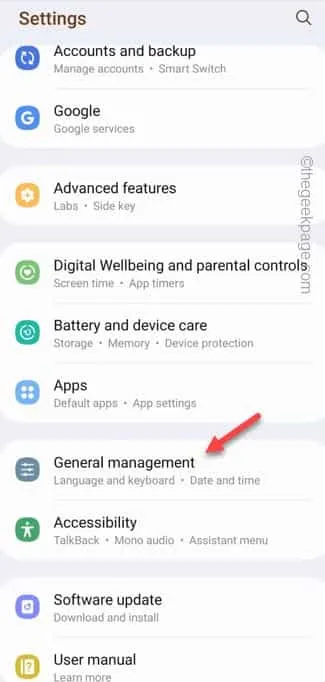
步驟 3 –打開“重置”設置。
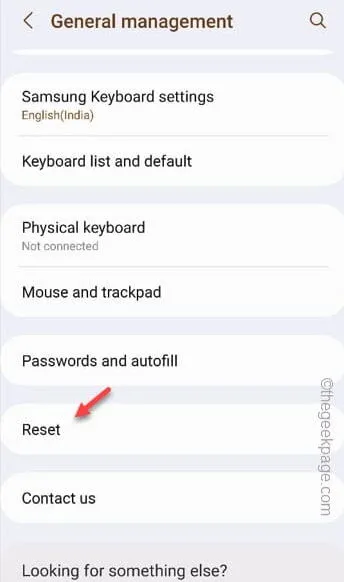
步驟 4 –進一步點擊“重置網絡設置”。確認您選擇重置網絡配置。
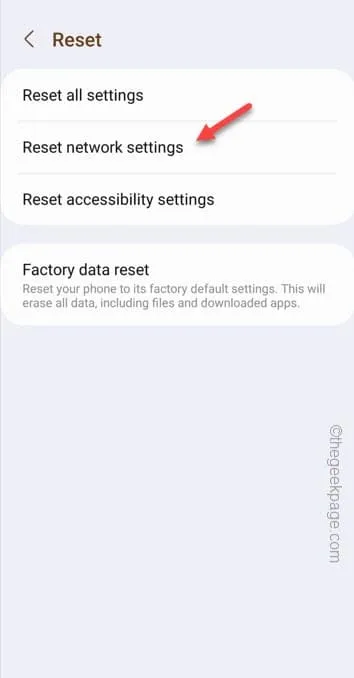
修復 3 – 檢查其他設備的 WiFi
步驟 1 –將筆記本電腦或其他設備連接到手機所連接的 WiFi。
步驟 2 –連接後,請檢查是否顯示“未連接”。
步驟 3 –然後,打開您選擇的瀏覽器。
步驟 4 –最後,將此鏈接粘貼到此處並按 Enter 運行速度測試以驗證 WIFI 的狀況。
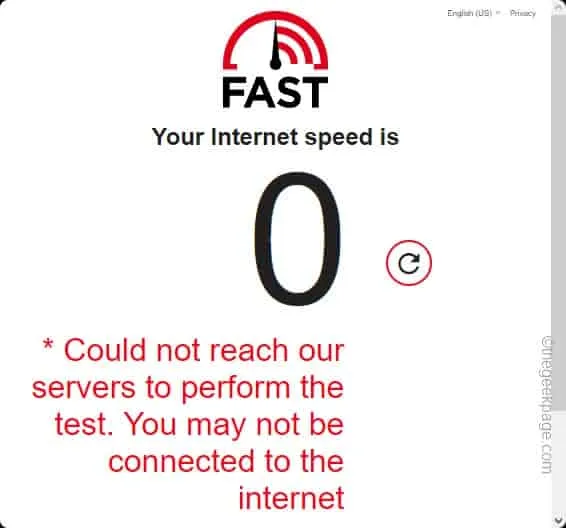
但是,如果您看到“無法到達我們的服務器來執行測試。“,那麼此時互聯網連接不可用。因此,請聯繫您的 ISP 以獲取更多信息。
修復 4 – 重新啟動路由器
步驟 1 – 斷開手機與 WiFi 路由器的連接。
步驟 2 –現在,關閉路由器並拔下電源插頭。
步驟 3 –然後,將路由器插入插座並啟動。
修復 5 – 您是否超出範圍
步驟 1 –連接到 WiFi 後,檢查狀態欄上的 WiFi 信號強度級別。此外,您還可以向下滑動來查看 WiFi 圖標。
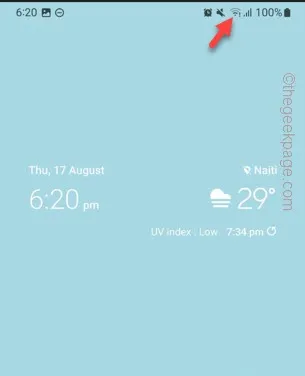
步驟 2 –如果您距離 WiFi 路由器的實際位置太遠,信號強度將顯示較低。
步驟 3 –此外,如果您放置了範圍擴展器,它會以範圍為代價大幅減少帶寬。因此,您可以靠近 WiFi 路由器,也可以連接到實際的 WiFi 路由器。
修復 6 – 確保設備未被阻止
步驟1 –首先,確保手機已連接至WiFi。
第 2 步 –打開手機上的Tether應用程序。
步驟 3 –然後,選擇要連接的路由器。
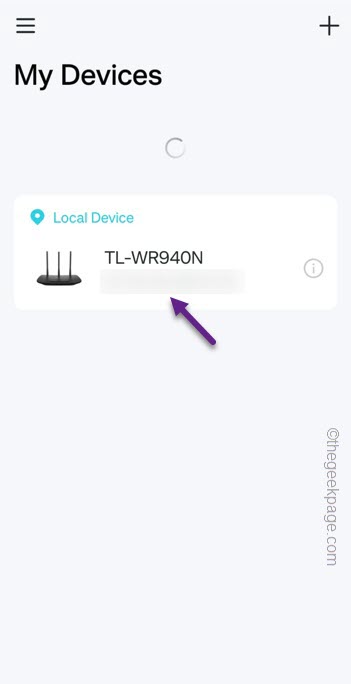
步驟 4 –如果您尚未登錄,請使用 WiFi 憑據登錄。
步驟 5 –之後,轉到“客戶端”選項卡。
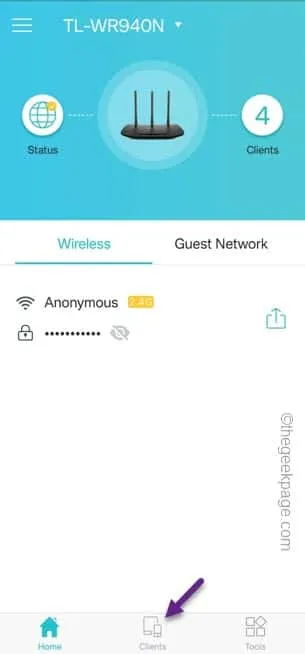
步驟 6 –您可以在此處找到連接到 WiFi 的所有設備。在“已阻止”部分中查找該設備。
步驟 7 –如果您看到您的手機顯示在“已阻止”部分,請點擊一次。
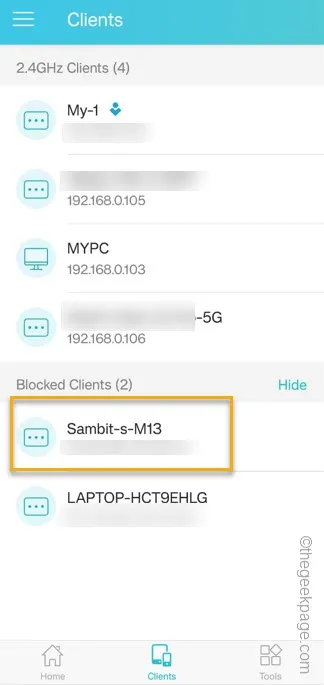
步驟8 –最後,點擊“解鎖”以解鎖手機。
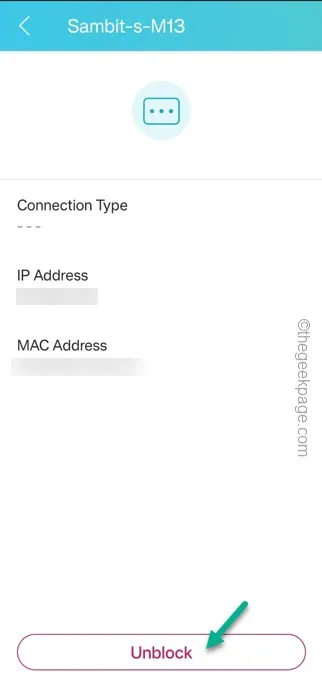



發佈留言